Filtrage de contenu Web
- Article
- 11/24/2021
- 10 minutes à lire
-
-
 D
D -
 d
d -
 l
l -
 v
v -
 A
A -
+10
-
S’applique à:
- Microsoft Defender pour le Plan de point de terminaison 1
- Microsoft Defender pour le Plan de point de terminaison 2
- Microsoft 365 Defender
Astuce
Vous voulez faire l’expérience de Microsoft Defender pour Endpoint? Inscrivez-vous pour un essai gratuit.
Le filtrage de contenu Web fait partie des fonctionnalités de protection Web de Microsoft Defender pour Endpoint. Il permet à votre organisation de suivre et de réglementer l’accès aux sites Web en fonction de leurs catégories de contenu. Bon nombre de ces sites Web, bien qu’ils ne soient pas malveillants, peuvent poser problème en raison des réglementations de conformité, de l’utilisation de la bande passante ou d’autres problèmes.
Configurez les stratégies de vos groupes d’appareils pour bloquer certaines catégories. Le blocage d’une catégorie empêche les utilisateurs des groupes d’appareils spécifiés d’accéder aux URL associées à la catégorie. Pour toute catégorie qui n’est pas bloquée, les URL sont automatiquement auditées. Vos utilisateurs peuvent accéder aux URL sans interruption, et vous collecterez des statistiques d’accès pour vous aider à créer une décision de stratégie plus personnalisée. Vos utilisateurs verront une notification de blocage si un élément de la page qu’ils consultent effectue des appels vers une ressource bloquée.
Le filtrage du contenu Web est disponible sur les principaux navigateurs Web, avec des blocs effectués par Windows Defender SmartScreen (Microsoft Edge) et une protection réseau (Chrome, Firefox, Brave et Opera). Pour plus d’informations sur la prise en charge du navigateur, consultez la section conditions préalables.
Avantages du filtrage de contenu Web
-
Les utilisateurs sont empêchés d’accéder à des sites Web dans des catégories bloquées, qu’ils naviguent sur site ou à l’extérieur.
-
Votre équipe de sécurité peut facilement déployer des stratégies sur des groupes d’utilisateurs à l’aide de groupes d’appareils définis dans les paramètres de contrôle d’accès basés sur les rôles de Microsoft Defender for Endpoint.
-
Votre équipe de sécurité peut accéder aux rapports Web au même emplacement central, avec une visibilité sur les blocs réels et l’utilisation du Web.
Prérequis
Avant d’essayer cette fonctionnalité, assurez-vous de répondre aux exigences suivantes:
-
Votre abonnement comprend l’un des éléments suivants: Windows 10 Enterprise E5, Microsoft 365 E5, Microsoft 365 E5 Security, Microsoft 365 E3 + Module complémentaire de sécurité Microsoft 365 E5 ou la licence autonome Microsoft Defender pour point de terminaison.
-
Vous avez accès au portail Microsoft 365 Defender.
-
Les appareils de votre organisation exécutent la mise à jour anniversaire de Windows 10 (version 1607) ou une version ultérieure, ou Windows 11 avec les dernières mises à jour antivirus/antimalware.
-
Windows Defender SmartScreen et la protection réseau sont activés sur les appareils de votre organisation.
Gestion des données
Les données sont stockées dans la région sélectionnée dans le cadre des paramètres de gestion des données des points de terminaison Microsoft Defender. Vos données ne quitteront pas le centre de données de cette région. De plus, vos données ne seront pas partagées avec des tiers, y compris nos fournisseurs de données.
Activez le filtrage du contenu Web
Dans la navigation de gauche du portail Microsoft 365 Defender, sélectionnez Paramètres > Points de terminaison > Général > Fonctionnalités avancées. Faites défiler vers le bas jusqu’à ce que vous voyiez l’entrée pour le filtrage du contenu Web. Basculez la bascule sur On et Enregistrez les préférences.
Configurer les stratégies de filtrage de contenu Web
Les stratégies de filtrage de contenu Web spécifient les catégories de sites bloquées sur les groupes de périphériques. Pour gérer les stratégies, accédez à Paramètres > Points de terminaison > Filtrage du contenu Web (sous Règles).
Les politiques peuvent être déployées pour bloquer l’une des catégories suivantes de parents ou d’enfants :
Contenu pour adultes
Sectes : Sites liés à des groupes ou des mouvements dont les membres manifestent une passion pour un système de croyances différent de ceux qui sont socialement acceptés.
Jeux d’argent: Jeux d’argent en ligne et sites qui favorisent les compétences et la pratique du jeu.
Nudité: Sites qui fournissent des images ou des vidéos entièrement frontales et semi-nues, généralement sous forme artistique, et qui peuvent permettre le téléchargement ou la vente de tels matériaux.
Pornographie / Sexuellement explicite : Sites contenant du contenu sexuellement explicite sous forme d’images ou de textes. Toute forme de matériel à caractère sexuel est également répertoriée ici.
Éducation sexuelle: Les sites qui traitent du sexe et de la sexualité de manière informative et non voyeuriste, y compris les sites qui fournissent une éducation sur la reproduction humaine et la contraception, les sites qui offrent des conseils sur la prévention de l’infection par les maladies sexuelles et les sites qui offrent des conseils sur les questions de santé sexuelle.
Insipides : Sites orientés vers des contenus peu accessibles aux écoliers ou auxquels un employeur serait mal à l’aise avec l’accès de son personnel, mais pas nécessairement violents ou pornographiques.
Violence: Les sites qui affichent ou promeuvent du contenu lié à la violence contre les humains ou les animaux.
Bande passante élevée
Sites de téléchargement : Sites dont la fonction principale est de permettre aux utilisateurs de télécharger du contenu multimédia ou des programmes, tels que des programmes informatiques.
Partage d’images: Sites utilisés principalement pour rechercher ou partager des photos, y compris ceux qui ont des aspects sociaux.
Peer-to-peer : Sites hébergeant des logiciels peer-to-peer (P2P) ou facilitant le partage de fichiers à l’aide de logiciels P2P.
Diffusion multimédia en continu & téléchargements: Les sites dont la fonction principale est la distribution de médias en streaming, ou les sites qui permettent aux utilisateurs de rechercher, de regarder ou d’écouter des médias en streaming.
Responsabilité légale
Images de maltraitance d’enfants: Sites qui incluent des images de maltraitance d’enfants ou de la pornographie.
Activités criminelles : Sites qui donnent des instructions, des conseils ou la promotion d’activités illégales.
Piratage : Sites qui fournissent des ressources pour une utilisation illégale ou douteuse de logiciels ou de matériel informatique, y compris les sites qui distribuent du matériel protégé par des droits d’auteur qui a été piraté.
Haine & intolérance: Sites faisant la promotion d’opinions agressives, dégradantes ou abusives sur toute partie de la population pouvant être identifiée par la race, la religion, le sexe, l’âge, la nationalité, un handicap physique, une situation économique, des préférences sexuelles ou tout autre choix de style de vie.
Drogues illégales: Sites qui vendent des substances illégales / contrôlées, font la promotion de l’abus de substances ou vendent des accessoires connexes.
Logiciels illégaux : Sites qui contiennent ou favorisent l’utilisation de logiciels malveillants, de logiciels espions, de botnets, d’escroqueries par hameçonnage ou de piratage & vol de droits d’auteur.
Tricherie scolaire: Sites liés au plagiat ou à la tricherie scolaire.
Automutilation : Sites qui font la promotion de l’automutilation, y compris les sites de cyberintimidation contenant des messages abusifs et/ou menaçants envers les utilisateurs.
Armes: Tout site qui vend des armes ou préconise l’utilisation d’armes, y compris, mais sans s’y limiter, les armes à feu, les couteaux et les munitions.
Chat de loisirs
: Sites qui sont principalement des salles de chat basées sur le Web.
Jeux : Sites liés aux jeux vidéo ou informatiques, y compris les sites qui font la promotion du jeu par l’hébergement de services en ligne ou d’informations liées au jeu.
Messagerie instantanée: Sites pouvant être utilisés pour télécharger un logiciel de messagerie instantanée ou une messagerie instantanée basée sur un client.
Réseau professionnel: Sites qui fournissent des services de réseautage professionnels.
Réseaux sociaux: Sites qui fournissent des services de réseaux sociaux.
Courrier électronique sur le Web : Sites offrant des services de courrier sur le Web.
Non classé
Domaines nouvellement enregistrés : Sites qui ont été nouvellement enregistrés au cours des 30 derniers jours et qui n’ont pas encore été déplacés vers une autre catégorie.
Domaines parqués: Sites qui n’ont pas de contenu ou qui sont garés pour une utilisation ultérieure.
REMARQUE : Uncategorized ne contient que les domaines nouvellement enregistrés et les domaines parqués, et n’inclut pas tous les autres sites en dehors de ces catégories.
Créer une stratégie
Pour ajouter une nouvelle stratégie, procédez comme suit:
-
Dans le portail Microsoft 365 Defender, choisissez Paramètres > Filtrage de contenu Web > + Ajouter une stratégie.
-
Spécifiez un nom.
-
Sélectionnez les catégories à bloquer. Utilisez l’icône Développer pour développer complètement chaque catégorie parente et sélectionner des catégories de contenu Web spécifiques.
-
Spécifiez la portée de la stratégie. Sélectionnez les groupes d’appareils pour spécifier où appliquer la stratégie. Seuls les appareils des groupes d’appareils sélectionnés seront empêchés d’accéder aux sites Web des catégories sélectionnées.
-
Consultez le résumé et enregistrez la stratégie. L’actualisation de la stratégie peut prendre jusqu’à 2 heures pour s’appliquer à vos appareils sélectionnés.
Remarque
- Vous pouvez déployer une stratégie sans sélectionner de catégorie sur un groupe d’appareils. Cette action créera une stratégie d’audit uniquement pour vous aider à comprendre le comportement de l’utilisateur avant de créer une stratégie de blocage.
- Si vous supprimez une stratégie ou modifiez des groupes de périphériques en même temps, cela peut retarder le déploiement de la stratégie.
- Le blocage de la catégorie « Non classé » peut entraîner des résultats inattendus et indésirables.
Expérience de l’utilisateur final
L’expérience de blocage pour les navigateurs tiers pris en charge est fournie par Network Protection, qui fournit un message au niveau du système informant l’utilisateur d’une connexion bloquée. Pour une expérience plus conviviale dans le navigateur, envisagez d’utiliser Microsoft Edge.
Autoriser des sites Web spécifiques
Il est possible de remplacer la catégorie bloquée dans le filtrage du contenu Web pour autoriser un seul site en créant une stratégie d’indicateur personnalisée. La stratégie d’indicateur personnalisé remplace la stratégie de filtrage de contenu Web lorsqu’elle est appliquée au groupe d’appareils en question.
Pour définir un indicateur personnalisé, procédez comme suit:
-
Dans le portail Microsoft 365 Defender, accédez à Paramètres > Points de terminaison > Indicateurs > URL / Domaine > Ajouter un élément.
-
Entrez le domaine du site.
-
Définissez l’action de stratégie sur Autoriser.
Catégories de contestation
Si vous rencontrez un domaine mal classé, vous pouvez contester la catégorie directement depuis le portail.
Pour contester la catégorie d’un domaine, accédez à Rapports > Protection Web > Détails du filtrage du contenu Web > Domaines. Dans l’onglet domaines des rapports de filtrage de contenu Web, vous verrez des points de suspension à côté de chacun des domaines. Survolez cette ellipse et sélectionnez la catégorie de litige.
Un panneau s’ouvrira où vous pourrez sélectionner la priorité et ajouter plus de détails tels que la catégorie suggérée pour la recatégorisation. Une fois le formulaire rempli, sélectionnez Soumettre. Notre équipe examinera la demande dans un délai d’un jour ouvrable. Pour un déblocage immédiat, créez un indicateur d’autorisation personnalisé.
Recherche de catégorie d’URL
Pour déterminer la catégorie d’un site Web, vous pouvez utiliser la fonction de recherche d’URL disponible sur le portail Microsoft 365 Defender (https://security.microsoft.com) sous Recherche de points de terminaison >. Dans les résultats de recherche d’URL, la catégorie Filtrage de contenu Web apparaît sous Détails d’URL/domaine. Les administrateurs peuvent également contester la catégorie du domaine directement à partir de cette page, comme indiqué dans l’image suivante. Si le résultat de la catégorie n’est pas affiché, l’URL n’est pas actuellement affectée à une catégorie de filtrage de contenu Web existante.
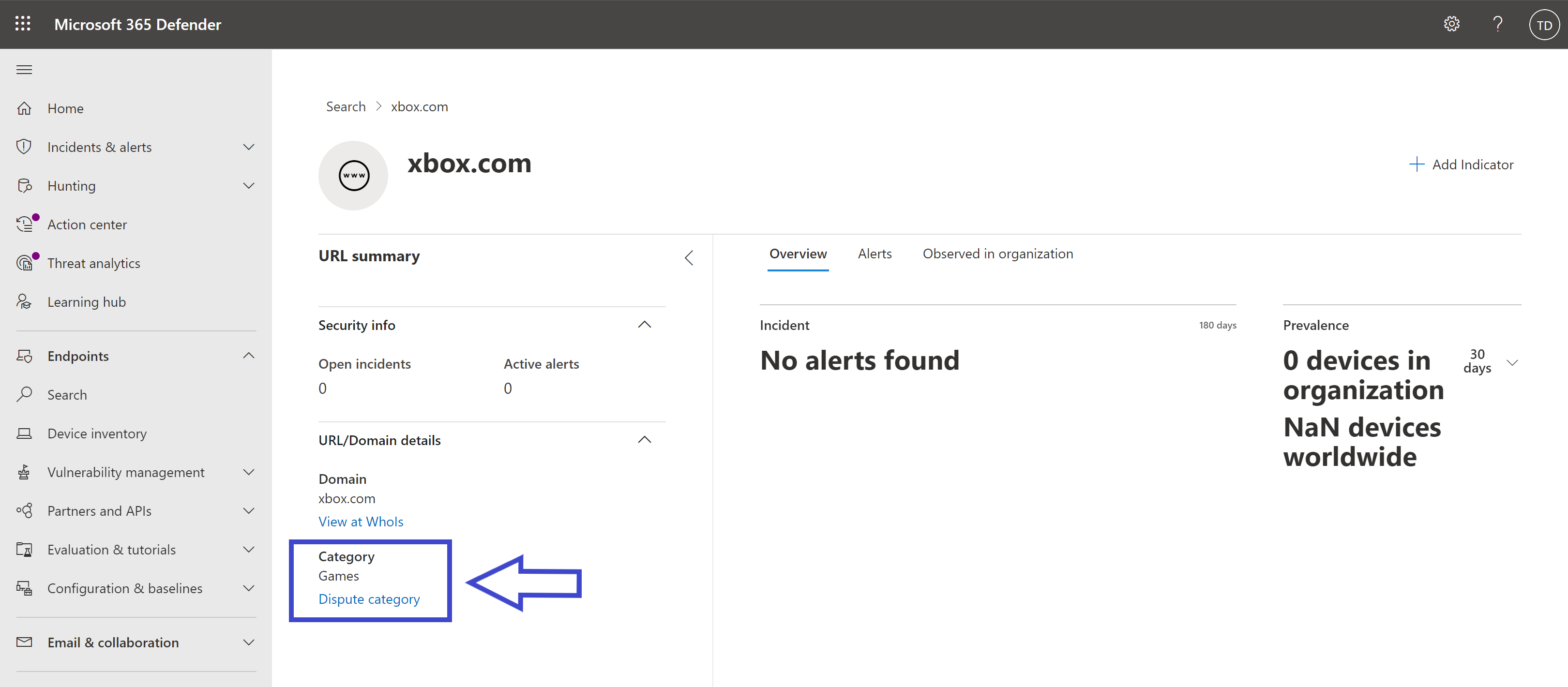
Cartes et détails de filtrage de contenu Web
Sélectionnez Rapports > Protection Web pour afficher les cartes contenant des informations sur le filtrage de contenu Web et la protection contre les menaces Web. Les fiches suivantes fournissent des informations sommaires sur le filtrage du contenu Web.
Activité Web par catégorie
Cette fiche répertorie les catégories de contenu Web parent ayant la plus forte augmentation ou diminution du nombre de tentatives d’accès. Comprenez les changements radicaux dans les modèles d’activité Web de votre organisation depuis les 30 derniers jours, 3 mois ou 6 mois. Sélectionnez un nom de catégorie pour afficher plus d’informations.
Au cours des 30 premiers jours d’utilisation de cette fonctionnalité, votre organisation pourrait ne pas disposer de suffisamment de données pour afficher ces informations.

Carte récapitulative du filtrage de contenu Web
Cette carte affiche la répartition des tentatives d’accès bloquées entre les différentes catégories de contenu Web parent. Sélectionnez l’une des barres colorées pour afficher plus d’informations sur une catégorie Web parent spécifique.
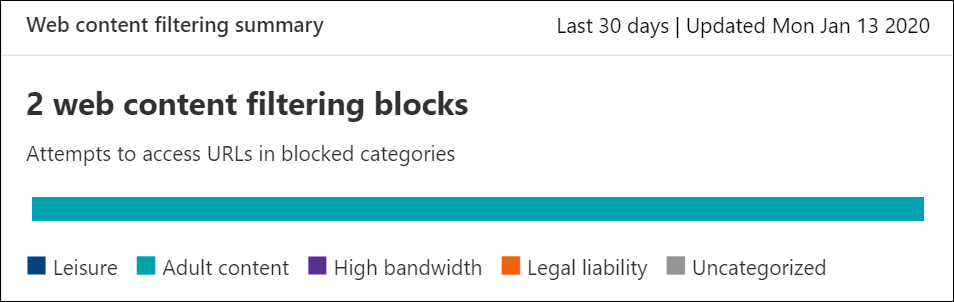
Fiche récapitulative des activités Web
Cette fiche affiche le nombre total de demandes de contenu Web dans toutes les URL.

Voir les détails de la carte
Vous pouvez accéder aux détails du rapport pour chaque carte en sélectionnant une ligne de tableau ou une barre colorée dans le graphique de la carte. La page Détails du rapport de chaque carte contient des données statistiques détaillées sur les catégories de contenu Web, les domaines de site Web et les groupes d’appareils.
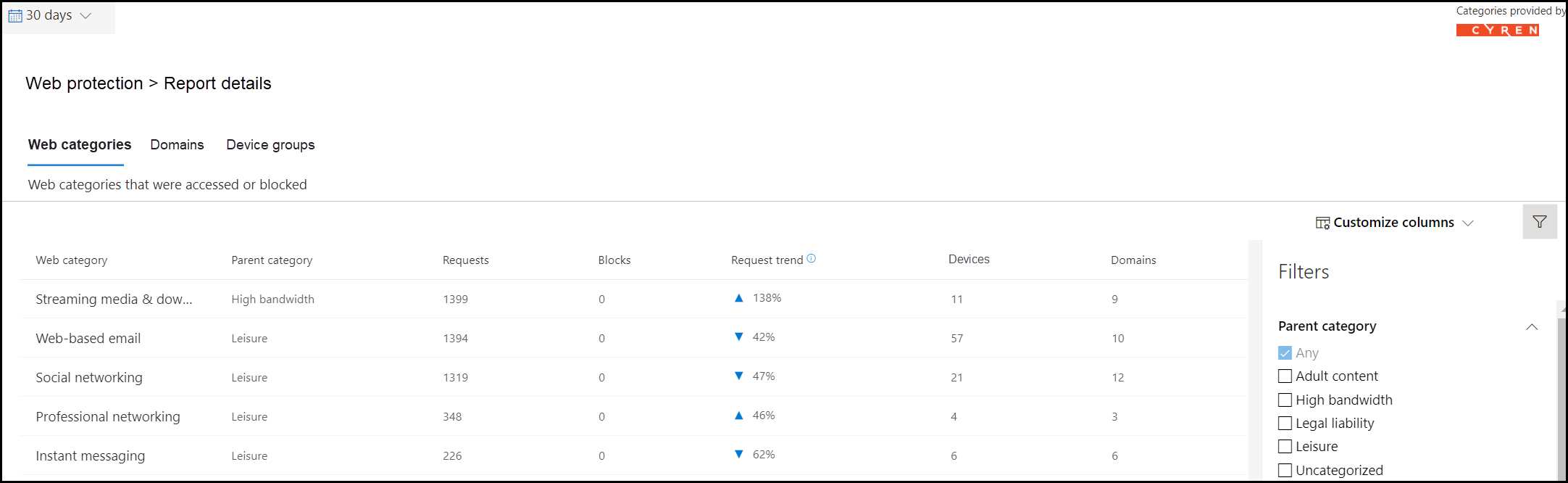
-
Catégories Web : Répertorie les catégories de contenu Web qui ont fait l’objet de tentatives d’accès dans votre organisation. Sélectionnez une catégorie spécifique pour ouvrir un survol récapitulatif.
-
Domaines: Répertorie les domaines Web qui ont été consultés ou bloqués dans votre organisation. Sélectionnez un domaine spécifique pour afficher des informations détaillées sur ce domaine.
-
Groupes d’appareils : Répertorie tous les groupes d’appareils qui ont généré une activité Web dans votre organisation
Utilisez le filtre Plage de temps en haut à gauche de la page pour sélectionner une période de temps. Vous pouvez également filtrer les informations ou personnaliser les colonnes. Sélectionnez une ligne pour ouvrir un volet déroulant contenant encore plus d’informations sur l’élément sélectionné.
Problèmes et limitations connus
Seul Microsoft Edge est pris en charge si la configuration du système d’exploitation de votre appareil est Serveur (configuration du système d’exploitation cmd > Systeminfo >). La protection réseau est uniquement prise en charge en mode Inspection sur les périphériques serveur, qui est responsable de la sécurisation du trafic sur les navigateurs tiers pris en charge.
La protection réseau ne prend actuellement pas en charge l’inspection SSL, ce qui peut entraîner l’autorisation de certains sites par un filtrage de contenu Web qui serait normalement bloqué. Les sites seraient autorisés en raison d’un manque de visibilité sur le trafic crypté après la prise de contact TLS et d’une incapacité à analyser certaines redirections. Cela inclut les redirections de certaines pages de connexion de messagerie Web vers la page de boîte aux lettres. Comme solution de contournement acceptée, vous pouvez créer un indicateur de blocage personnalisé pour la page de connexion afin de vous assurer qu’aucun utilisateur ne peut accéder au site. Gardez à l’esprit que cela peut bloquer leur accès à d’autres services associés au même site Web.